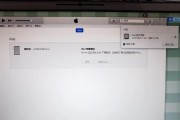随着技术的发展,iPad已经成为我们生活中不可或缺的智能设备。它不仅可以用来娱乐,还可以用来办公、学习。但是,很多朋友在使用iPad时,可能会有这样的疑问:iPad8如何连接蓝牙鼠标?本文将为你详细解答这个问题,让你轻松地为你的iPad8添加一个外接鼠标,提高工作效率和使用便捷性。
开始前的准备工作
在连接蓝牙鼠标之前,我们需要确保iPad8已经更新到最新的操作系统版本,并且蓝牙功能是开启状态。如果你的iPad是首次使用蓝牙鼠标,那么在连接之前,你还需要将鼠标充电至有足够的电量。准备好鼠标后,我们就可以开始连接操作了。

如何将蓝牙鼠标与iPad8配对
1.激活鼠标的蓝牙模式
大部分的蓝牙鼠标都有一个配对按钮,通常位于鼠标底部或者侧面。你需要按下这个按钮,让鼠标进入配对模式。具体操作可以参考鼠标说明书,确保鼠标处于可被发现状态。
2.开启iPad8的蓝牙功能
接下来,你需要在iPad8上开启蓝牙功能。操作如下:
点击屏幕右上角的电池图标进入控制中心,点击蓝牙图标,使其从关闭状态变为蓝色开启状态。
3.连接鼠标与iPad8
打开蓝牙后,你可以在iPad的“设置”中进行连接:
点击“设置”应用。
选择“蓝牙”。
在蓝牙界面,点击“我的设备”下方的“+”号来搜索蓝牙设备。
你的iPad将自动搜索附近的蓝牙设备,找到你的鼠标后,点击它进行配对。
4.确认连接
通常情况下,鼠标会自动与iPad完成配对。如果系统提示你需要输入配对代码,通常为“0000”或“1234”。输入正确的配对码后,鼠标应该会显示为连接状态。

连接成功后的操作
一旦鼠标连接成功,你就可以开始使用鼠标在iPad8上进行操作了。拖动鼠标指针,点击屏幕上的任何区域,就像在使用电脑一样。如果你需要调整鼠标的灵敏度或者更多功能设置,你可以在“设置”中的“辅助功能”找到鼠标选项进行调整。
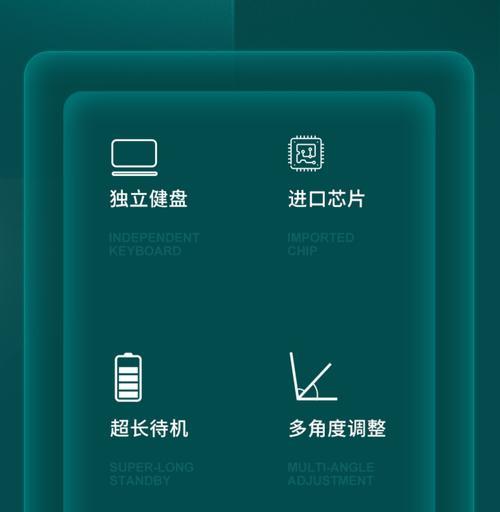
可能遇到的问题及解决办法
问题1:鼠标未显示在设备列表中
确认鼠标电量充足,并且确实进入了配对模式。
尝试关闭iPad和鼠标蓝牙,重新开启后再次尝试配对。
确保没有其他设备干扰信号,远离干扰源后重试。
问题2:连接后鼠标反应迟缓或不准确
检查鼠标是否在iPad的有效范围内。
检查是否有多个蓝牙设备同时连接,尝试断开其他设备的连接。
在“设置”中重新调整鼠标的灵敏度和设置。
扩展阅读:蓝牙鼠标的选择和使用技巧
在选择蓝牙鼠标时,你需要考虑以下几个方面:
兼容性:确保鼠标兼容iPadOS系统。
电池续航:选择电池续航能力强的鼠标,以减少充电的频率。
手感与便携性:挑选符合个人手型,握持舒适的鼠标。
附加功能:一些鼠标带有附加按键,可以进行更丰富的操作。
使用技巧方面:
对于一些不常见的手势操作,可以在“设置”中的“辅助功能”内进行自定义。
如果在特定的应用程序中鼠标操作不理想,尝试在该应用的设置中寻找解决方案。
结语
综上所述,连接iPad8与蓝牙鼠标是一个简单直接的过程。通过遵循上述步骤,你可以快速享受到使用鼠标在iPad上的便捷体验。希望本文能够帮助你解决连接和使用过程中遇到的问题,尽情享受科技带来的便利。
标签: #ipad